花やイラストなどを入れた楽しいメモ用紙を作ってみましょう。
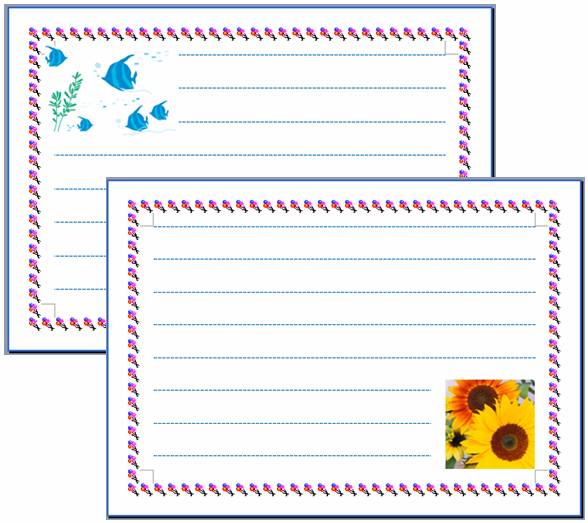
Wordを起動 ページ設定
ページレイアウト⇒ページ設定ダイアログ⇒
「文字数と行数」タブ⇒「行数」を8にします。
「余白」左右20mm 内側外側・20mm 「用紙・A4」「印刷の向き・縦」「印刷の形式・袋とじ」を選択して「OK」をクリックします。
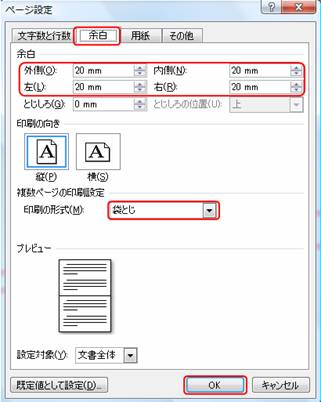
A4のページが2枚に分かれて表示されましたね。
段落記号にカーソルを置いてエンターを押して段落記号を2枚目の下まで表示させます。
エンターを押しすぎて3枚目まで入ってしまったら「Backspace」キーを押します。
段落記号をドラッグして全て選択します。
ホームタブ⇒「罫線」をクリックして「線種とページ罫線と網掛けの設定」を選択します・
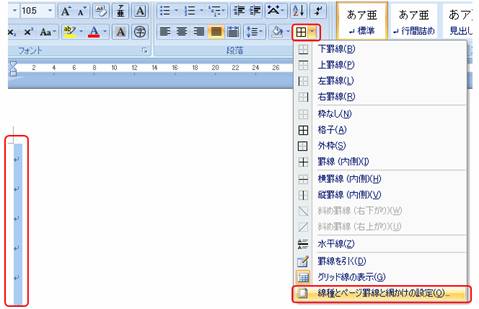
線種とページ罫線網掛けの設定ダイアログが表示されるので「罫線」タブ⇒
「指定」にチェックを入れます。「線種」は点線を選択。「色」を決めます。
「線の太さ」を1Ptにします。「線を入れる場所」にチェックを入れます。
「OK」をクリックすると横線だけが入ります。
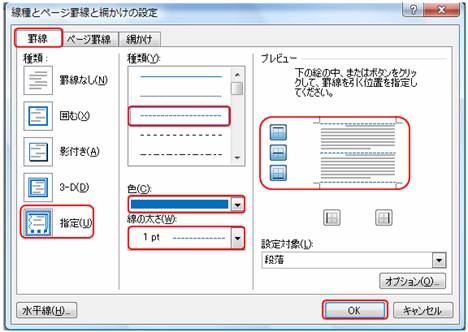
このように横に点線が入りました。
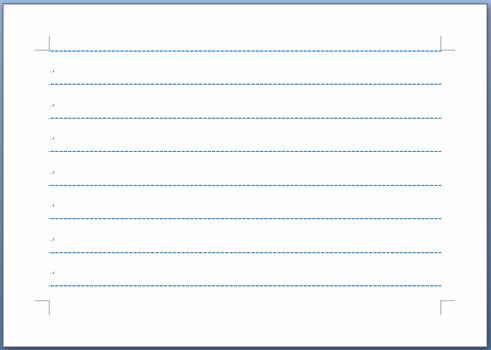
次に「罫線メニュー」⇒「線種とページ罫線網掛けの設定」ダイアログ⇒
「ページ罫線」タブを選択します。
「囲む」「絵柄」「線の太さ」などをプレビューで確認して「OK」をクリックします。
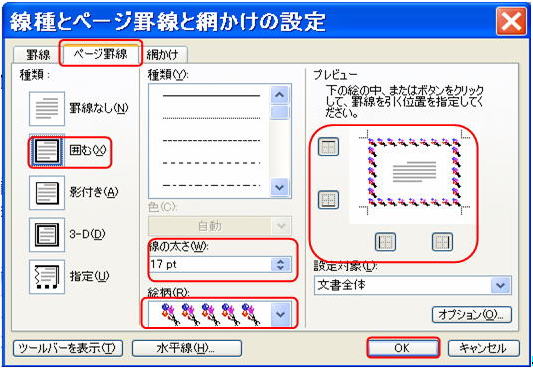
これでページ罫線が入りました。
イラストや花の画像などを挿入したり背景などを入れると楽しいメモ用紙となります。
印刷してから半分に切って使用します
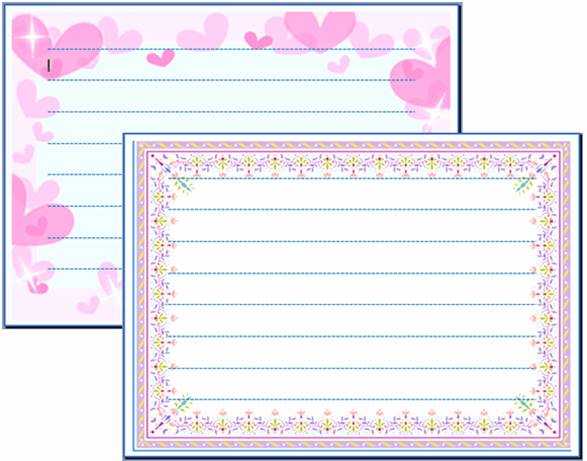
2007 テキスト一覧に戻る
2003 XP テキスト一覧はこちら
「みい子のひとり言」 ホームに戻る